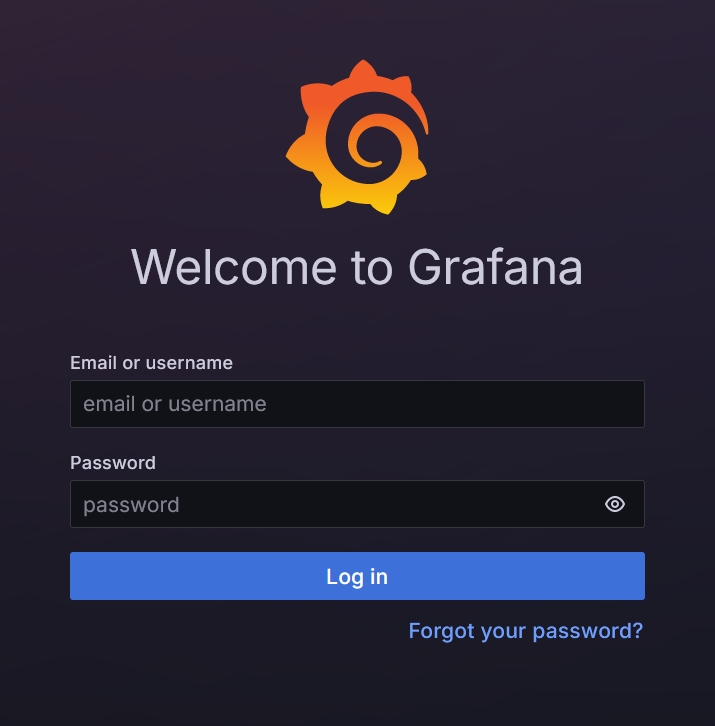Използване на Grafana
В тази статия ще откриете инструкции за инсталиране и стартиране на Grafana чрез WebApps платформата. Grafana е приложение с отворен код за мониторинг и анализ. Повече информация за това приложение е налична в официалната му документация.
Подготовка
Преди да инсталирате Grafana на Вашия акаунт, трябва да проверите и настроите акаунта си за следните неща:
- Трябва да имате раздел "Уеб приложения" във Вашия хостинг Контролен панел. Ако нямате раздел "Уеб приложения" във Вашия Контролен панел, тогава инструкциите в тази статия не са валидни за Вашия акаунт и сървър. Можете да ни пишете за повече информация и съдействие.
- "SSH достъп" и "Мрежови инструменти" трябва да са активирани за Вашия акаунт през раздел "SSH Достъп" на Контролния панел.
Инсталиране
За да инсталирате Grafana, се свържете към Вашия акаунт чрез SSH и следвайте тези стъпки:
- Създайте директорията, в която желаете да инсталирате файловете на Grafana (напр. "~/private/grafana") и влезте в тази директория, като използвате следните команди:
mkdir /home/$USER/private/grafana
cd /home/$USER/private/grafana - Изтеглете на Вашия акаунт OSS бинарния файл за Linux (Standalone Linux Binaries) за последната версия на Grafana от официалната страница. В момента на писане на тази статия, последната версия е 10.4.2. Линкът за изтегляне на тази версия е https://dl.grafana.com/enterprise/release/grafana-enterprise-10.4.2.linux-amd64.tar.gz, така че можете да я изтеглите и разархивирате във Вашата директория за Grafana с тези команди:
wget https://dl.grafana.com/enterprise/release/grafana-enterprise-10.4.2.linux-amd64.tar.gz
tar -zxf grafana-enterprise-10.4.2.linux-amd64.tar.gz --strip-components=1
rm grafana-enterprise-10.4.2.linux-amd64.tar.gz
Важно: Уверете се, че използвате линка за последната версия на Grafana за Linux в горните команди. - Създайте файл, който да стартира Grafana приложението, при стартиране на WebApps проекта и му добавете права за изпълнение чрез следните команди:
cat <<GRAFANA_START > /home/$USER/private/grafana/start.sh
#!/bin/bash
export GF_SERVER_HTTP_PORT=\$PORT
/home/$USER/private/grafana/bin/grafana server --homepath /home/$USER/private/grafana
GRAFANA_START
chmod +x /home/$USER/private/grafana/start.sh - Създайте WebApp проект за Grafana приложението използвайки следната команда:
sureapp project create \
--engine "custom" \
--engine-version "-" \
--release-dir "/home/$USER/private/grafana/" \
--start-cmd "sh /home/$USER/private/grafana/start.sh" \
grafana - Изберете страницата, на която да е достъпно Grafana приложението чрез раздел "Уеб приложения" на хостинг Контролния панел. Можете да направите това, като кликнете на бутона с иконка на молив до проекта "grafana" и изберете домейна и поддомейна чрез съответните падащи менюта в показалия се екран.
- Стартирайте приложението чрез бутона за стартиране до него.
- Отворете избрания от Вас адрес за Grafana приложението (напр. http://grafana.example.com) и трябва да видите екрана за достъп до неговия административен панел. Можете да използвате "admin" за потребителско име и парола, като Ви съветваме да промените паролата при първа възможност.